- Mwandishi Abigail Brown [email protected].
- Public 2023-12-17 07:02.
- Mwisho uliobadilishwa 2025-01-24 12:26.
Apple ilipotoa OS X Lion, ilibadilisha makubaliano ya leseni ili kuruhusu wateja kuendesha matoleo ya mteja na seva ya Simba katika mazingira ya mtandaoni. Onyo pekee lilikuwa kwamba programu ya uboreshaji ilibidi iendeshwe kwenye Mac.
Hiyo ilikuwa habari njema kwa baadhi, wengi wao wakiwa wasanidi programu na wale walio katika sekta ya TEHAMA ambao wanahitaji kuendesha mazingira ya seva. Kwa sisi wengine, haikuonekana kuwa jambo kubwa kama hilo, angalau hadi VMware, mmoja wa watengenezaji wakuu wa programu ya uboreshaji, ilitoa toleo jipya la Fusion. Fusion 4.1 inaweza kuendesha wateja wa Leopard na Snow Leopard katika mazingira ya mtandaoni kwenye Mac.
Kwa nini hii ni muhimu? Mojawapo ya nyama kuu ambazo watumiaji wengi wa Mac wanayo kuhusu Simba ni kutokuwa na uwezo wa kuendesha programu za zamani ambazo ziliandikwa kwa vichakataji vya PowerPC. Ukosefu huu wa usaidizi wa programu za pre-Intel ulisababisha watumiaji wachache wa Mac kuacha kusasisha hadi Lion.
Sasa kwa kuwa inawezekana kugeuza Leopard au Snow Leopard kuwa mvivu katika VMware Fusion 4.1 au matoleo mapya zaidi, hakuna sababu ya kutopata toleo jipya la OS X Lion. Bado unaweza kuendesha programu zako za zamani uzipendazo katika mazingira pepe ya Fusion.
Sasisho la VMware Fusion
Muda mfupi baada ya VMware Fusion kutoa toleo la 4.1 walikumbuka kuwa mabadiliko ya leseni ya Apple hayakuathiri OS X Leopard au Snow Leopard, na yaliruhusu tu uboreshaji wa programu ya mteja wa OS X Lion na baadaye. VMware ilifanya mabadiliko katika matoleo yaliyofuata ya programu ya Fusion ambayo yanazuia uboreshaji wa toleo lolote la mteja la OS X ambalo lilitanguliwa na OS X Lion.
Ikiwa una toleo asili la 4.1 la Fusion, maagizo haya bado yatafanya kazi. Vinginevyo, ikiwa unahitaji kuendesha Leopard au Snow Leopard katika mazingira ya mtandaoni, unaweza kufanya hivyo kwa kutumia toleo la seva la mfumo wa uendeshaji ambalo linaruhusiwa kufanya kazi katika mazingira ya mtandaoni.
Fusion 4.1 Kusakinisha Snow Leopard Kama Mazingira Pekee
Katika mwongozo huu wa hatua kwa hatua, tutakuonyesha jinsi ya kusakinisha nakala mpya ya Snow Leopard katika VMware Fusion 4.1 au mashine pepe ya baadaye. Ikiwa ungependa kusakinisha Leopard badala yake, hatua zinafanana sana na mwongozo huu unapaswa kukusaidia kupitia mchakato huu.
Dokezo moja la mwisho kabla hatujaanza. Kuna uwezekano wa mbali kwamba VMware inaweza kuondoa uwezo huu katika siku za usoni ikiwa Apple itapinga kwa sauti ya kutosha. Iwapo ungependa kufanya uonekano wa Leopard au Snow Leopard, tunapendekeza ununue VMware Fusion 4.1 haraka iwezekanavyo.
Utakachohitaji
- Nakala iliyosakinishwa ya VMware Fusion 4.1 au matoleo mapya zaidi.
- A Snow Leopard sakinisha DVD.
- Angalau GB 15 ya nafasi ya bure kwa usakinishaji wa Snow Leopard.
- Takriban saa moja ya wakati wako.
Sakinisha Snow Leopard katika VMware Fusion Virtual Machine
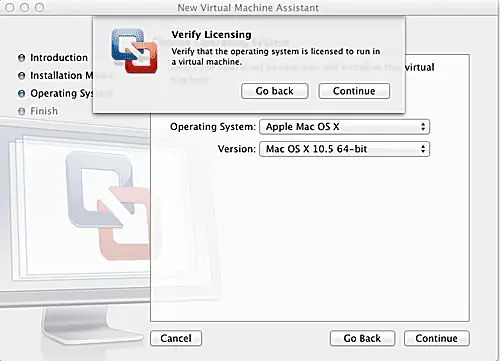
VMware Fusion hurahisisha kuunda mashine mpya ya mtandaoni, lakini baadhi ya mambo si ya moja kwa moja, hasa kwa kuongeza OS za mteja wa Leopard au Snow Leopard.
Vigezo vya Utumiaji mtandaoni
Kuunda Mashine ya Mtandaoni ya Snow Leopard
- Fungua DVD drive na ingiza usakinishaji wa Snow Leopard DVD.
- Subiri DVD ya Snow Leopard iwekwe kwenye eneo-kazi.
- Zindua VMware Fusion kutoka kwa saraka yako ya /Maombi au kutoka kwa Dock.
- Unda mashine mpya ya mtandaoni kwa kubofya kitufe cha Unda Mpya katika Dirisha la Maktaba ya Mashine Halisi, au kwa kuchagua Faili, Mpya.
- Mratibu Mpya wa Mashine ya Mtandaoni itafunguliwa. Bofya Endelea kitufe.
- Chagua diski ya usakinishaji wa mfumo wa uendeshaji wa mtumiaji au picha kama aina ya media ya usakinishaji.
- Bofya kitufe cha Endelea.
- Tumia menyu kunjuzi ya Mfumo wa Uendeshaji ili kuchagua Apple Mac OS X.
- Tumia menyu kunjuzi ya Toleo ili kuchagua Mac OS X 10.6 64-bit.
- Bofya kitufe cha Endelea.
- Jedwali kunjuzi litaonekana, likikuomba uthibitishe leseni. Hutaulizwa nambari zozote za mfululizo; utaulizwa tu kuthibitisha kuwa OS inaruhusiwa kufanya kazi kwenye mashine ya kawaida. Bofya Endelea.
- Muhtasari wa usanidi utaonekana, kukuonyesha jinsi mashine pepe itawekwa. Unaweza kubadilisha masharti chaguomsingi baadaye, kwa hivyo endelea na bofya Maliza.
- Utaonyeshwa laha ya Finder ambayo unaweza kutumia kubainisha eneo la kuhifadhi Snow Leopard VM. Nenda mahali unapotaka kuihifadhi, kisha bofya Hifadhi.
VMware Fusion itaanzisha mashine pepe. OS X Snow Leopard itaanza mchakato wa usakinishaji kiotomatiki, kana kwamba ulikuwa umeanzisha kutoka kwa DVD iliyosakinishwa kwenye Mac yako.
Hatua za Ufungaji wa Snow Leopard kwa Fusion VM
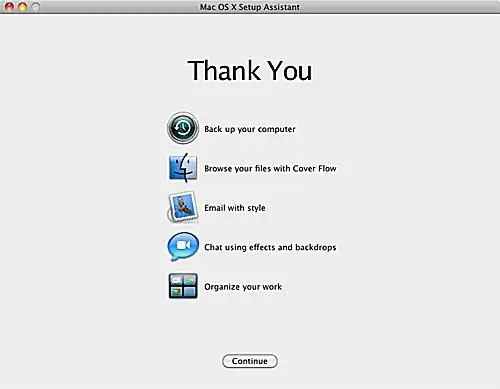
Kwa kuwa sasa tuna Fusion VM iliyosanidiwa, mchakato wa usakinishaji wa Snow Leopard utaanza kiotomatiki. Utapitia mchakato wa kawaida wa usakinishaji wa OS X Snow Leopard, kuanzia kwa kuchagua lugha ya usakinishaji.
- Fanya chaguo lako na bofya mshale wa kulia kitufe..
- Dirisha la Kusakinisha Mac OS X litaonekana. Tumia menyu iliyo juu ya dirisha ili kuchagua Huduma, Huduma ya Diski.
- Chagua kiendeshi cha Macintosh HD kutoka kwenye orodha ya vifaa vilivyo upande wa kulia wa dirisha la Huduma ya Disk.
- Katika kidirisha cha kulia cha dirisha la Huduma ya Disk, chagua kichupo cha Futa..
- Acha menyu kunjuzi ya Umbizo iliyowekwa kuwa Mac OS X Iliyoongezwa (Inayochapishwa) na jina liwekwe Macintosh HD. Bofya Futa kitufe.
- Utaombwa uthibitishe kuwa ungependa kufuta hifadhi. Bofya Futa.
- Hifadhi yako ya Macintosh HD itafutwa. Mara tu mchakato huu utakapokamilika, tumia menyu kuchagua Utumiaji wa Diski, Acha Huduma ya Diski.
- Dirisha la Kusakinisha Mac OS X litaonekana tena. Bofya Endelea kitufe.
- Jedwali kunjuzi litaonekana, likikuomba ukubali masharti ya leseni ya OS X. Bofya kitufe cha Kubali.
- Chagua kiendeshi cha ambapo ungependa kusakinisha OS X. Kutakuwa na kiendeshi kimoja tu kilichoorodheshwa, kinachoitwa Macintosh HD. Hii ndio diski kuu ya kweli ambayo Fusion iliunda. Chagua hifadhi kwa kuibofya, kisha bofya kitufe cha Badilisha.
- Unaweza kufanya mabadiliko yoyote unayotaka kwenye orodha ya vifurushi vya programu ambavyo vitasakinishwa, lakini badiliko moja unapaswa kufanya ni kuweka alama katikaSanduku la Rosetta Rosetta ni mfumo wa kuiga wa programu unaoruhusu programu ya zamani ya PowerPC kufanya kazi kwenye Macs za Intel. Fanya mabadiliko mengine yoyote unayotaka, kisha bofya Sawa
- Bofya Sakinisha.
Kutoka hapa mchakato wa usakinishaji ni rahisi sana. Ikiwa ungependa kukagua maelezo ya mchakato wa usakinishaji wa Snow Leopard, soma makala yafuatayo:
Usakinishaji wa Uboreshaji wa Msingi wa Snow Leopard
Mchakato wa usakinishaji utachukua mahali popote kutoka dakika 30 hadi saa moja, kulingana na kasi ya Mac unayotumia.
Mchakato wa usakinishaji ukikamilika, kuna jambo moja zaidi unahitaji kufanya.
Sakinisha Zana za VMware
- Ondoa sakinisha DVD kutoka ndani ya mashine pepe.
- Sakinisha Vyombo vya VMware, ambavyo vitaruhusu VM kufanya kazi kwa urahisi na Mac yako. Pia wanakuwezesha kubadilisha ukubwa wa maonyesho, ambayo tunapendekeza kufanya. Vyombo vya VMware vitawekwa kwenye eneo-kazi la VM. Bofya mara mbili kisakinishi VMware Tools ili kuanza mchakato wa usakinishaji, na kisha ufuate maagizo kwenye skrini.
- Unaweza kuona ujumbe wa onyo, ukikuambia kuwa hifadhi ya CD/DVD tayari inatumika na picha ya diski ya VMware Tools haiwezi kupachikwa. Hili linaweza kutokea kwa sababu tulitumia kiendeshi cha macho wakati wa mchakato wa usakinishaji wa Snow Leopard, na wakati mwingine Mac haitatoa udhibiti wa hifadhi. Unaweza kutatua tatizo hili kwa kuhakikisha kuwa DVD ya kusakinisha ya Snow Leopard imetolewa na kisha kuwasha upya mashine pepe ya Snow Leopard.






